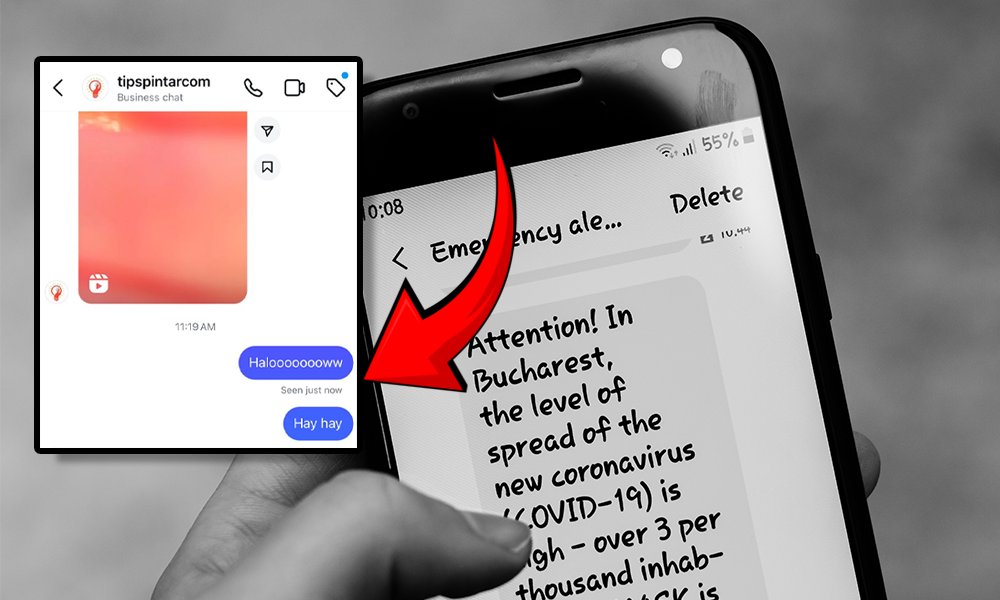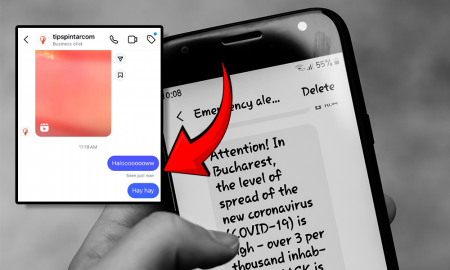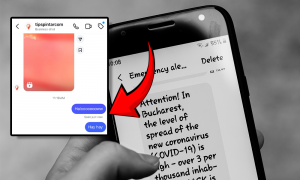Masalah utama yang di alami para pengguna smartphone memang adalah baterai yang cepat habis atau lowbat. Banyak yang bertanya-tanya mengenai cara menghemat baterai smartphone. Kita kali ini akan membahas cara menghemat baterai iPhone dan iPad. Bagaimana caranya ? yuk kitalangsung mulai saja.
Berikut 10 Cara Menghemat Baterai iPhone dan iPad
iPhone atau iPad adalah perangkat yang selalu kita gunakan kapan saja dan dimana saja. Perangkat ini sudah seperti bagian dalam hidup kalian. Jadi bagaimana rasanya bila sebagian hidup kalian ada yang hilang atau tiada, pastinya kalian akan merasa ada yang kurang dalam hidup kalian kan. Tipspintar.com akan member tahu gimana cara menghemat baterai kalian.
1. Mengaktifkan Low Power Mode

Setting Low Power Mode
Pada iOS 10 dan iOS 9 ada fitur baru yang bernama Low Power Mode. Fitur ini dapat mengurangi pemakaian daya secara keseluruhan dan membuat baterai kalian tahan lama. Apple mengklaim dengan mode ini kalian bisa lebih menggunakan iPhone atau iPad kalian tiga jam dari pemakaian biasanya.
Ketika daya baterai kalian sudah mencapai 20% maka system akan menawarkan kalian mode tersebut. Ketika kalian mengaktifkan mode tersebut maka indicator daya kalian akan berubah dari awalnya berwarna merah menjadi warna oranye. Apabila daya baterai kalian sudah mencapai 80%, mode tersebut akan secara otomatis menonaktifkan dirinya.
Jika kalian mau menggunakan Low Power Mode pada saat daya baterai masih banyak kalian juga bisa mensettingnya dengan cara masuk ke Settings > Battery dan aktifkan Low Power Mode. Saat mode ini aktif maka berhenti Mail fetch, Hey Siri, refresh aplikasi latar belakang, download otomatis, dan beberapa efek visual lainya.
2. Update OS
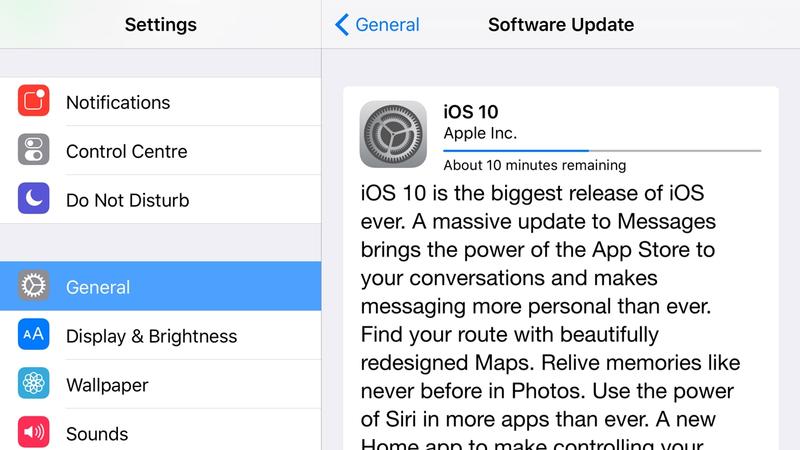
Update OS
Meng-update OS adalah memperbaiki kekurangan system yang ada pada OS sebelumnya. Apabiala kalian mendapatkan pemberitahuan untuk meng-update OS laksanakanlah perintah itu. Apple melakukan pembaharuan system operasi regular secara gratis, untuk memperbaiki kerentanan, perbaikan, bug, dan gangguan yang lainnya.
Sangat mungkin dalam pembaharuan OS terjadi masalah dalam pemakaian daya baterai kalian, maka dari itu bagi kalian yang malas untuk meng-update OS sebaiknya mulai berfikir kembali untuk meng-updatenya.
3. Periksalah Aplikasi Apa Saja yang Menghabiskan Banyak Daya Baterai
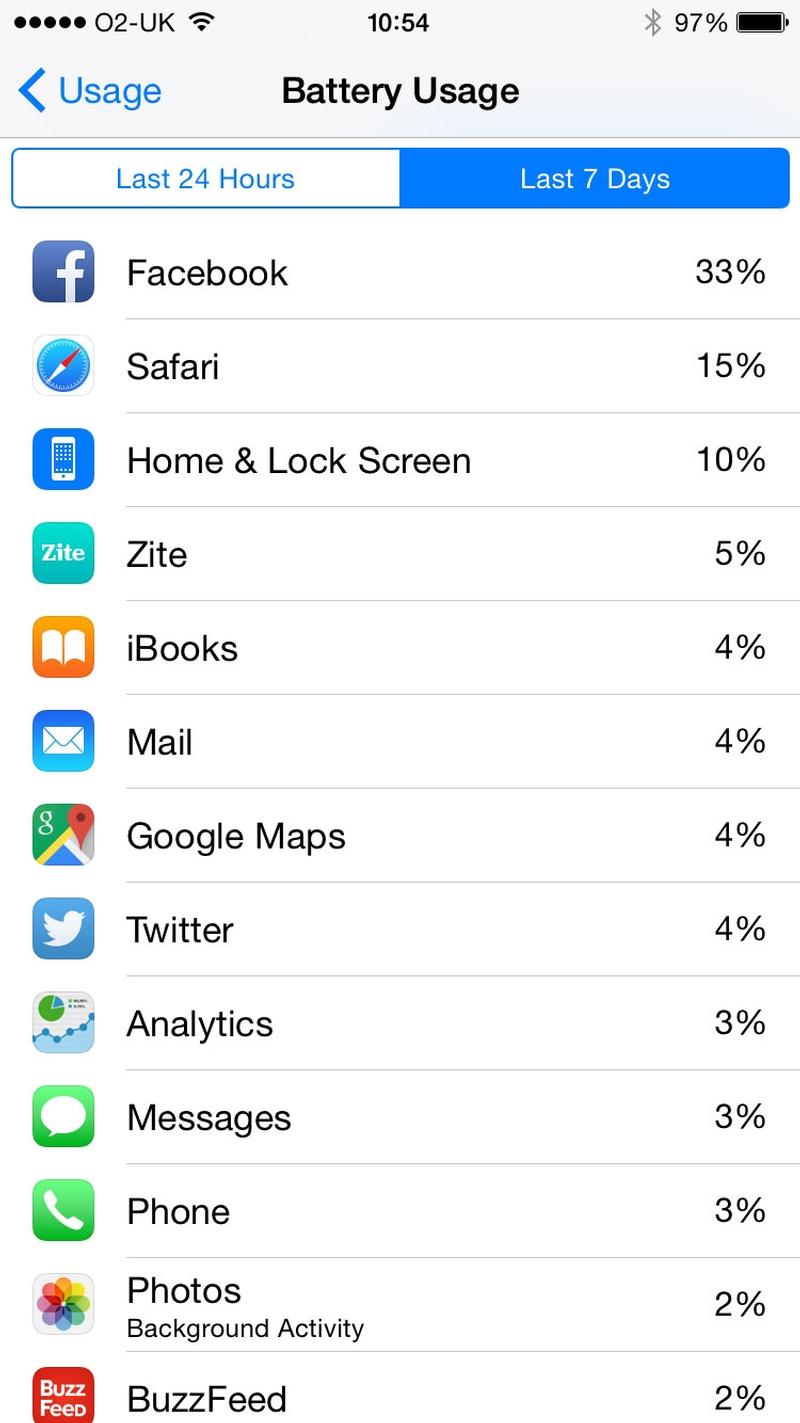
Tampilan Penggunaan Batetai pada Aplikasi
Aplikasi juga dapat menghabiskan daya baterai kalian, di iOS 10, 9 dan 8 kalian dapat melihat aplikasi mana yang menghabiskan banyak daya. Cara melihatnya Buka Setting > General > Battery dan geser ke bawah untuk melihat aplikasi mana yang menjadi pemakai daya terbesar dalam 24 jam terakhir, atau 7 hari terakhir.
Apabila kalian sudah mengetahui aplikasi apa saja yang pemakaian dayanya cukup besar, sebaiknya kalian segera menghentikannya. Karena dengan itu, maka pemakaian daya akan lebih hemat.
4. Kurangi Kecerahan Brightness
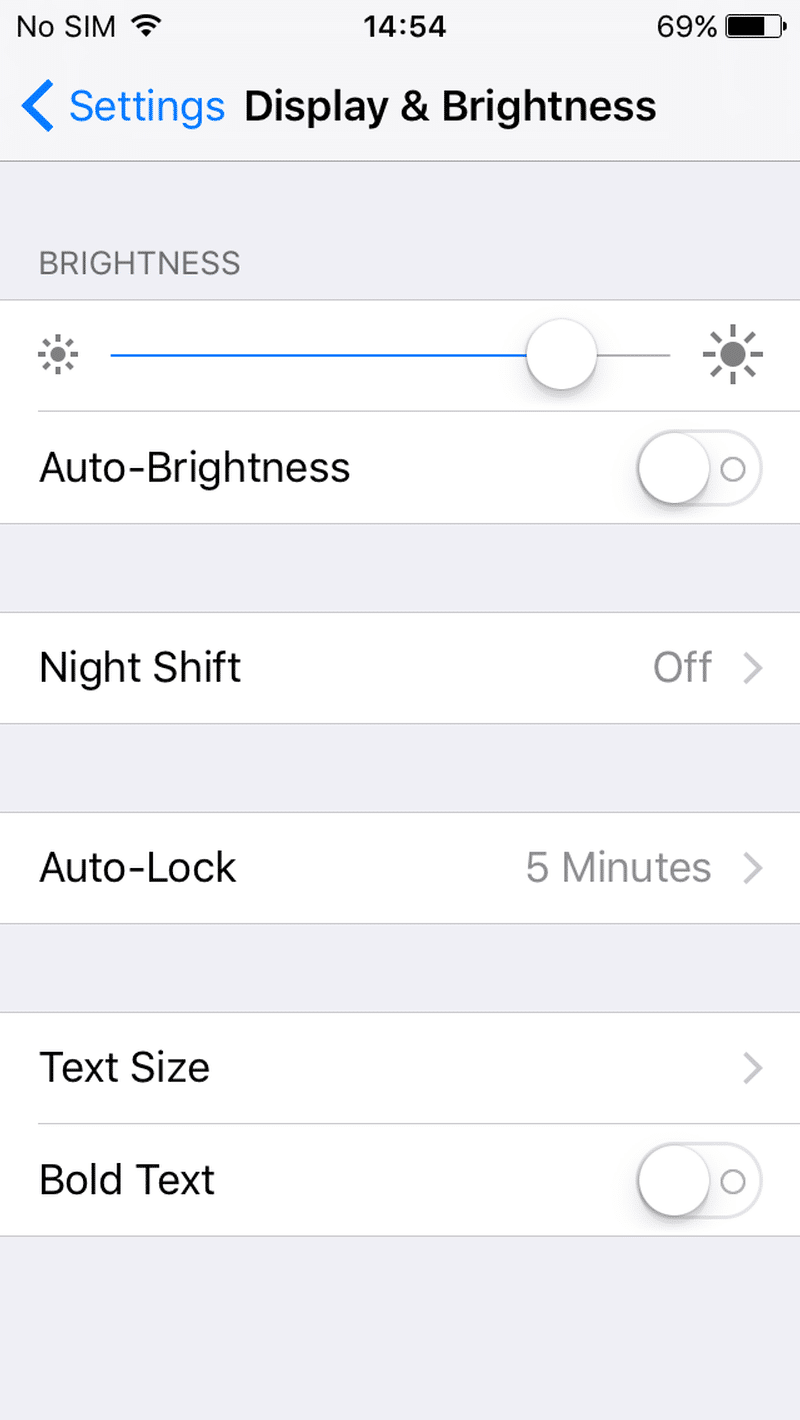
Mensetting Brightness
Brightness adalah salah satu penyebab pemakaian baterai yang cepat habis. Kecerahan layar pada iPhone atau iPad kalian dapat memakan banyak daya, dalam pengujian, kecerahan layar yang berlebihan adalah penguras daya baterai iPhone terbesar yang kami temukan. Dengan kecerahan penuh, iPhone 5 bertahan 6 jam, 21 menit saat memutar video 720p.
Saat kita mengatur layar hingga setengah kecerahan, ponsel ini bertahan 9 jam, 48 menit. Itu perbedaan besar. Beruntung kalian yang dapat menghemat masa pakai baterai dengan menyesuaikan kecerahan iPhone. Mengecilkan kecerahan menggunakan slider di Control Center, diakses dengan menggeser layar dari bagian bawah layar.
Geser slider kecerahan sejauh mungkin, namun dengan pengaturan yang masih memungkinkan perangkat Anda dapat digunakan. Kalian juga harus membuka aplikasi Setelan, mengakses Display & Brightness dan memastikan bahwa Auto-Brightness dimatikan. Meskipun Apple menunjukkan bahwa kecerahan otomatis dirancang untuk menghemat masa pakai baterai
5. Mengatur Auto-Lock
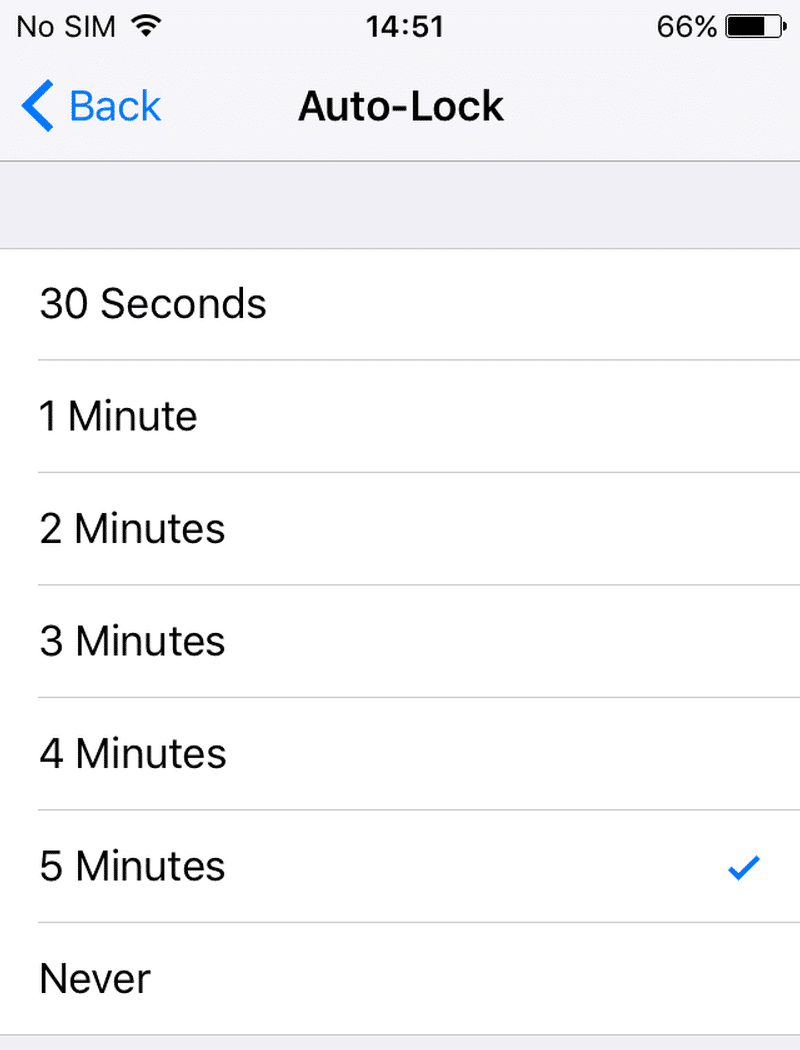
Mensetting Auto Lock
Saat layar menyala, kalian menghabiskan daya, jadi pastikan iPhone atau iPad kalian tidak terlalu banyak menghabiskan daya. Jika kalian ingin menghemat masa pakai baterai maksimum, sebaiknya gunakan Auto Lock ke ultra rendah 30 detik, opsi yang ditambahkan dengan pembaruan iOS 9 (dan ada di iOS 10).
Cara settingnya masuk ke Settings > General > Auto-Lock (pada iOS 10 terdapat di Settings > Display & Brightness > Auto-Lock) dan atur perangkat agar tidak tertidur setelah 30 detik tidak aktif. Ini akan memberikan peningkatan yang substansial terhadap masa pakai baterai dari waktu ke waktu.
6. Aktifkan Airplane Mode
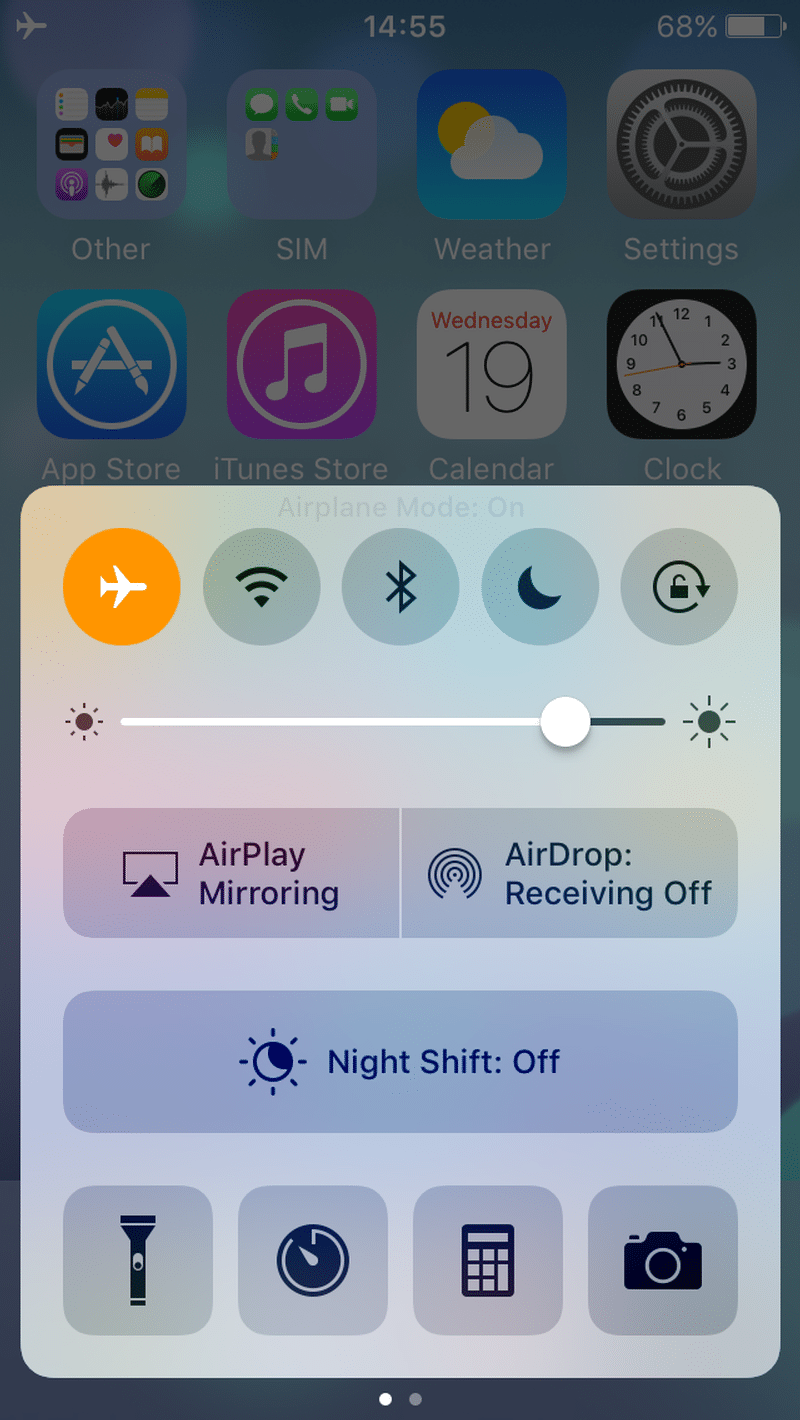
Tampilan Mengaktifkan Airplane Mode
iPhone akan terus-menerus memeriksa jaringan seluler dan Wi-Fi terdekat. Apabila kalian bergerak dan membawa iPhone, maka iPhone aka terus mencari jaringan terdekat. Pencarian jaringan juga dapat mengurangi daya baterai. Jika kalian tidak perlu mengakses data, menelepon, dan tidak memerlukan GPS,
Kalian bisa mengaktifkan Airplane Mode dan menghentikan semua penggunaan antena iPhone. Cara mengaktifkannya, cukup geser ke Control Center dan tekan ikon pesawat terbang di kiri atas. Sebagai alternatif, ketuk Settings dan setel Airplane mode ke On. Jika kalian perlu menggunakan internet, kalian bisa menggunakan Wi-Fi saat Airplane Mode aktif
Sebaiknya aktifkan Airplane Mode jika kalian berada di area cakupan rendah karena iPhone akan bekerja keras untuk menghidupkan antena agar bisa menjaga koneksi data. Jika kalian pindah ke daerah dengan sinyal yang buruk, mungkin di basement. iPhone kalian akan mulai mati-matian berusaha bertahan untuk memberi sinyal dengan mengorbankan baterai kalian.
7. Matikan Wi-Fi
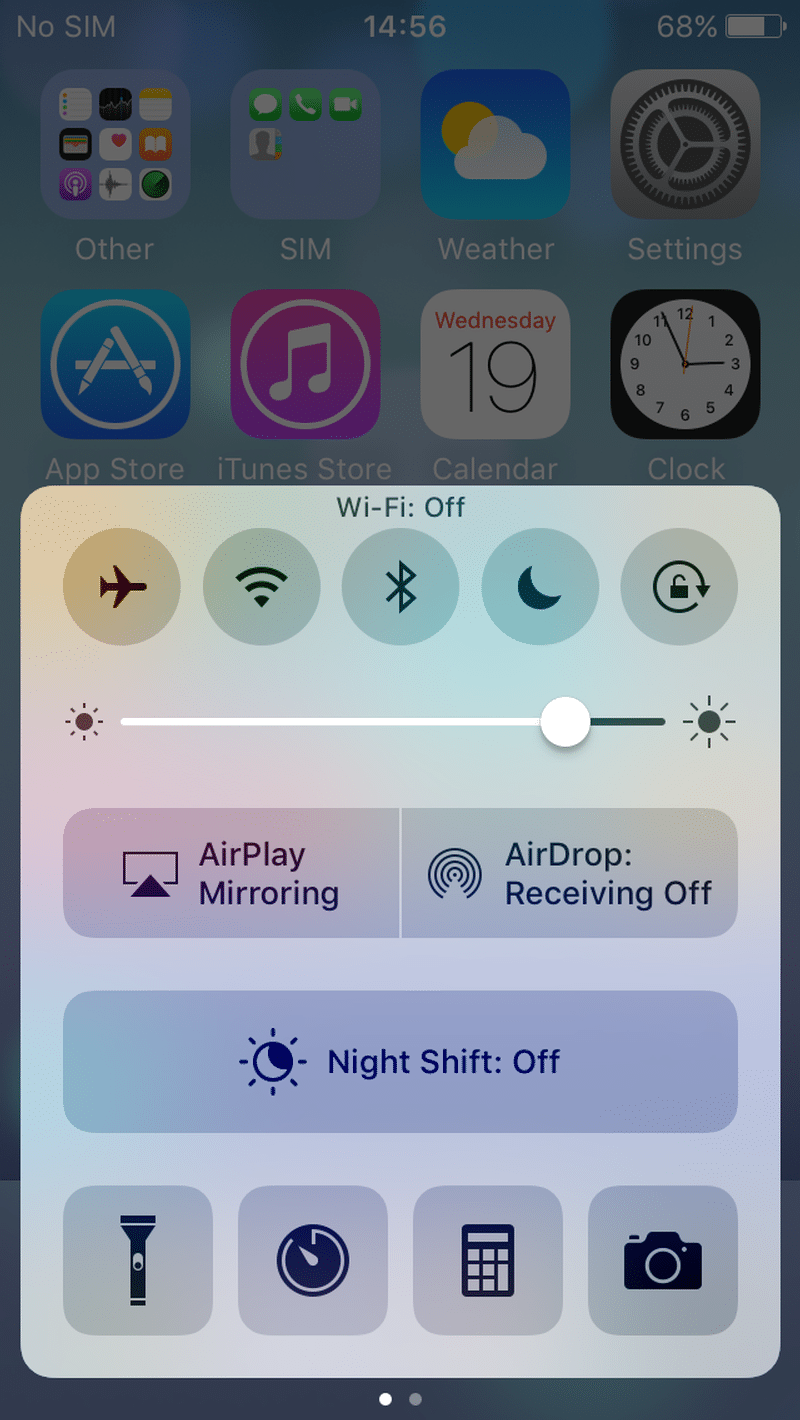
Tampilan Mematikan WIFI
Apabila kalian masih memerlukan sambungan data internet namun tanpa Wi-Fi, kalian dapat menonaktifkan Wi-Fi dengan menggesernya hingga membuka Control Center dan memilih ikon Wi-Fi untuk mematikannya (jika ikon Wi-Fi akan mati hitam). iPhone kalian berhenti untuk mencari-cari jaringan Wi-Fi yang bisa digabungkan.
Ada beberapa situasi dimana menghindari penggunaan Wi-Fi dapat menghentikan pengurasan baterai. Jika sinyal Wi-Fi buruk maka iPhone kalian akan membutuhkan lebih banyak daya untuk mengirim dan menerima data. Begitu pula jika kalian jarang berada di tempat dimana kalian bisa bergabung dengan hotspot Wi-Fi.
8. Matikan Bluetooth
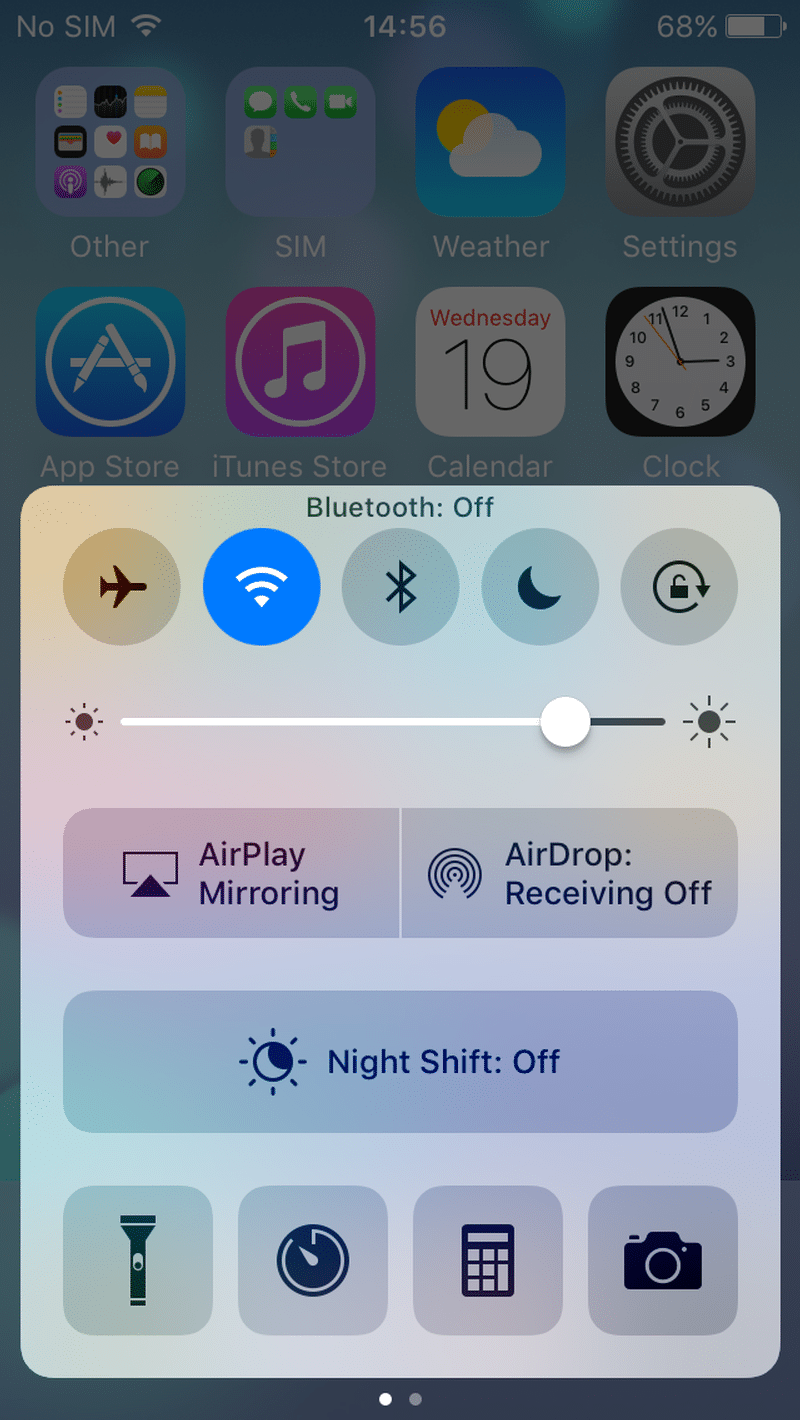
Tampilan Mematikan Bluetooth
Jika kalian mengaktifkan Bluetooth, kemudian kalian tidak memerlukannya lagi. Geser ke atas pada Control Center untuk mematikannya, kalian juga bisa menekan General > Bluetooth dan mengatur Bluetooth ke Off. Dengan cara itu maka daya baterai kalian tidak akan terus berkurang.
Bluetooth dianggap sebagai penguras baterai. Jika Anda tidak menggunakannya untuk terhubung ke speaker, headphone, atau aksesori lainnya, atau menggunakan fitur Continuity di iOS, maka matikan. Gimana sekarang coba kalian cek iPhone atau iPad kalian, apakah masih menyala atau tidak.
9. Mengecilkan Volume Suara
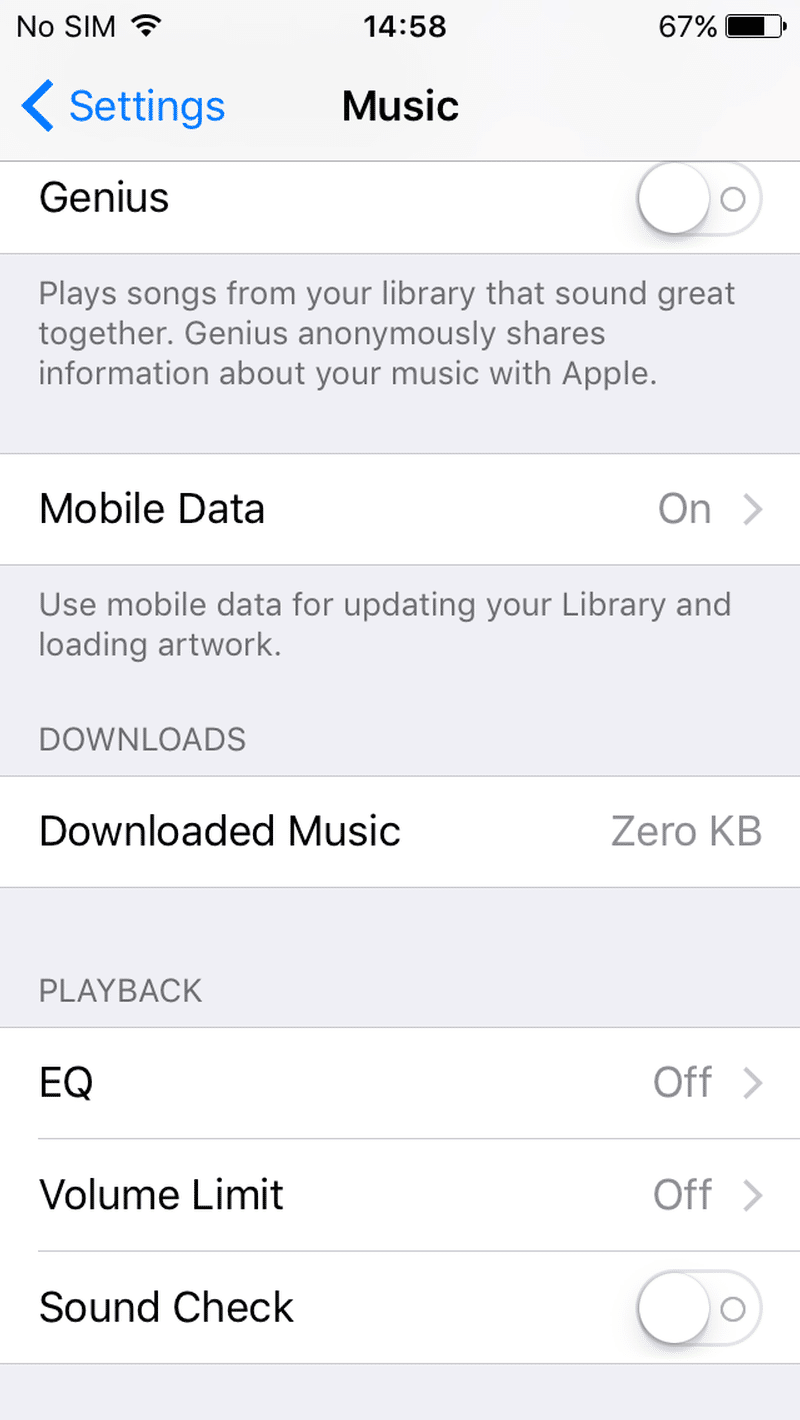
Tampilan Mengecilkan/Mematikan Volume Suara
Memang agak sedikit membingungkan, pasti diantara kalian juga bertanya-tanya. Dengan mengecilkan atau mematikan volume suara iPhone atau iPad bisa mempengaruhi daya tahan baterai. Jika kalian memakai iPhone dan iPad kalian untuk mendengarkan musik itu sangat berpengaruh antara volume suara yang tinggi dengan daya tahan baterai kalian.
Pasalnya semakin keras suara yang di keluarkan oleh speaker iPhone atau iPad kalian maka speaker akan meminta daya yang lebih dari baterai kalian. Sebaiknya jika kalian ingin mendengarkan musik garus menggunakan Headphone atau Speaker Eksternal untuk menghemat daya baterai kalian.
10. Mematikan Visual Effects
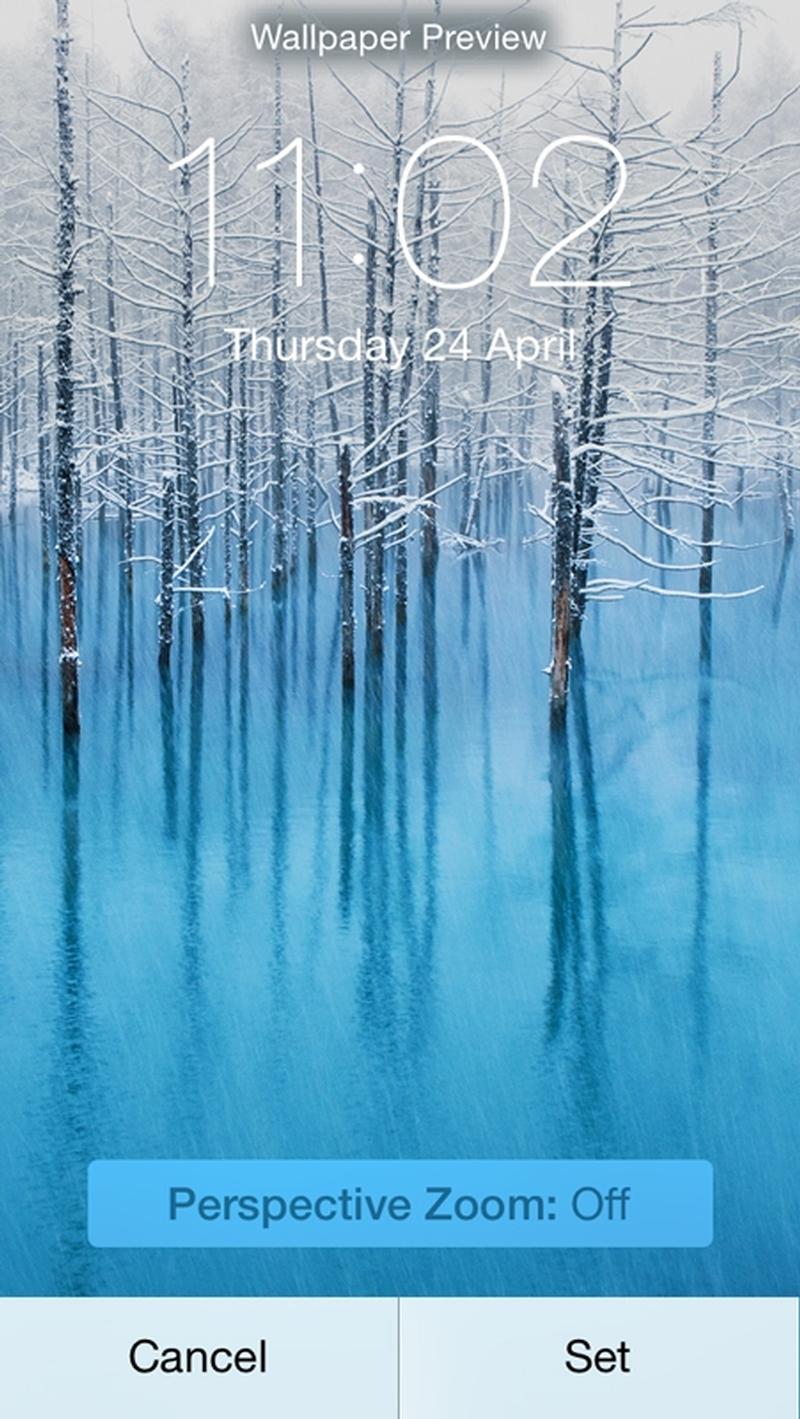
Tampilan Mematikan Visual Effects
Membuat iPhone atau iPad kalian menarik dengan menggunakan Visual Effects memang sangat bagus, berbagai efek 3D yang pertama kali diperkenalkan di iOS 7. Efek Parallax yang cantik yang membuat ikon dan notifikasi kalian muncul melayang di atas wallpaper mungkin terlihat bagus, namun itu semua menggunakan prosesor grafis iPhone atau iPad dan menguras daya baterai.
Kalian bisa beralih ke wallpaper statis dan bukan dinamis. Visual effects ini akan mengurangi daya baterai kalian. Saat kalian memasang Wallpaper, pilih ‘Perspective Zoom: On‘ untuk mematikannya. Kalian juga bisa pergi ke Settings > General > Accessibility > dan aktifkan Reduce Motion untuk sementara matikan semua Effek Parallax.
Jangan lupa untuk LIKE kita di Facebook, Follow Twitter dan Instagram TipsPintar.com. Ditambah lagi, biar gak ketinggalan video-video menarik dari kita, jangan lupa Subcribe YouTube Channel TipsPintar.com